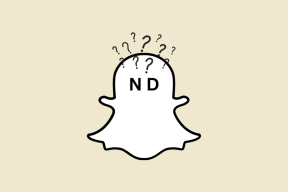Doğrudan Firefox Adres Çubuğundan E-postalar Nasıl Oluşturulur
Çeşitli / / February 12, 2022
Geçmişte yer imi adlarından ve kullanımından bahsetmiştik. tarayıcılardaki anahtar kelimeler. Eh, onları deneme şansınız olsaydı, önemlerini anlamış ve muhtemelen tarzını benimsemiş olmalısınız. tarama deneyimlerinizi geliştirin.
yapabileceğin daha çok şey var anahtar kelimeler, ve bugün size yardım edeceğiz e-posta oluştur onları kullanarak. Bu, aceleniz olduğunda veya belirli bir kişiye anında e-posta gönderme ihtiyacınız olduğunda, e-posta hizmeti istemcinizi açıkça açmanız gerekmediği anlamına gelir. Bunun yerine, mesajlarınızı doğrudan adres çubuğu.
Adres Çubuğundan E-posta Oluşturun
İşlem, Firefox için ayrıntılı olarak detaylandırılmıştır. Bunu diğer tarayıcılarda da deneyebilir ve sonuçları kontrol edebilirsiniz. Başlamadan önce, bunu yapmak için bir yer imi oluşturacağımızı ve kullanacağımızı bilmek isteyebilirsiniz.
Bir diğer önemli şey de varsayılan e-posta istemcinizi seçin bu tür e-postaları oluşturmak için kullanılacaktır.
Aşama 1: Firefox tarayıcısını açın ve yeni bir yer imi oluşturun. Bunu yapmanın bir yolu, yer imi araç çubuğuna sağ tıklayıp
Yeni Yer imi. Ayrıca, mevcut bir tanesini, içeriğini açarak da düzenleyebilirsiniz. Özellikler.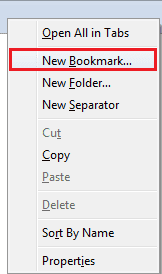
Adım 2: Oluşturduğunuz yer iminin ayrıntılarını doldurun. Aşağıda, her alanın ne anlama geldiği belirtilmiştir: -
- Yer imine bir İsim diğerleri arasında kolay tanınma için.
- İçin Konum, URL'yi şu şekilde doldurun: mailto: alıcımailadresi? gövde=%s. Örneğimizde, elimizde alıcı adresi olarak [e-posta korumalı]. Bu, bu anahtar kelime için e-postaların oluşturulacağı anlamına gelir. [e-posta korumalı].
- bir ver anahtar kelime e-posta oluşturmak için ağ geçidi olarak kullanılacaktır.
- Etiketler ve Açıklama bu durumda isteğe bağlı alanlardır.
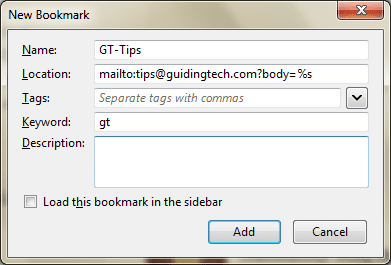
Bu yapıldığında, adres çubuğunuzdan e-posta oluşturmaya hazırsınız. Nasıl kullanılacağını görelim.
Yer İşaretini Kullanma
Belirtilen kişi için bir mesaj oluşturmak için (burada, [e-posta korumalı]) adres çubuğuna tıklayın ve oluşturulan yer imini temsil eden anahtar kelimeyi (burada, gt'dir), ardından bir boşluk ve ardından mesajınızın gövdesini yazın.

Siz yazmaya başladığınızda, mesaj URL'nin bir parçası olarak oluşturulacaktır. Ve vurduğun anda Girmek, ile varsayılan e-posta istemcinize yönlendirileceksiniz. İle ve Gövde alanlar dolduruldu.
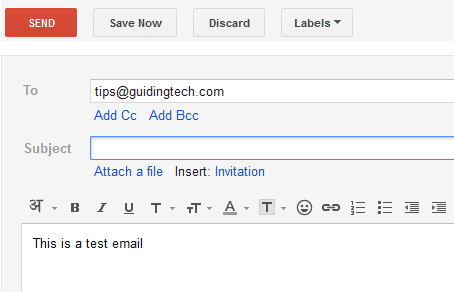
Çözüm
Bu tür birçok yer imi oluşturabilir ve her birini benzersiz bir anahtar kelimeyle ilişkilendirebilirsiniz. Bu şekilde, iletişim kurmak için önemli ve sık olan kişilere hızlı bir şekilde e-posta gönderebileceksiniz.
Yorumlar bölümünde deneyimlerinizden bahsetmeyi unutmayın. 🙂
Son güncelleme 03 Şubat 2022
Yukarıdaki makale, Guiding Tech'i desteklemeye yardımcı olan bağlı kuruluş bağlantıları içerebilir. Ancak, editoryal bütünlüğümüzü etkilemez. İçerik tarafsız ve özgün kalır.